教程:创建和激活 Activator 规则
在本教程中,使用 Fabric Activator 附带的示例数据。 使用示例数据完成以下任务:
- 查看示例 Activator
- 浏览数据
- 浏览规则
- 启动规则
- 创建对象
- 创建规则
先决条件
- 在开始之前,需要一个具有 Fabric 容量的工作区。 可以在工作区一文中了解 Fabric 工作区。 如果没有 Fabric,系统会提示你开始试用。
创建示例 Activator 激活器
首先打开具有 Fabric 容量的工作区。
在 Fabric 主页中,选择具有 Fabric 容量的工作区并选择“创建”>“Activator”。
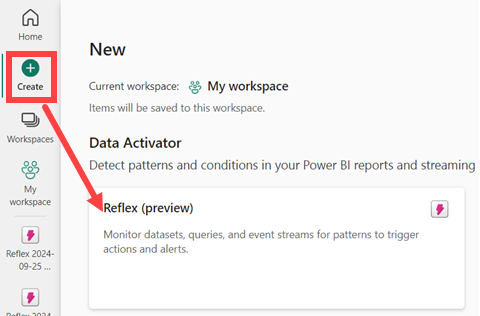
选择示例以创建预填充了示例事件和对象的 Activator。
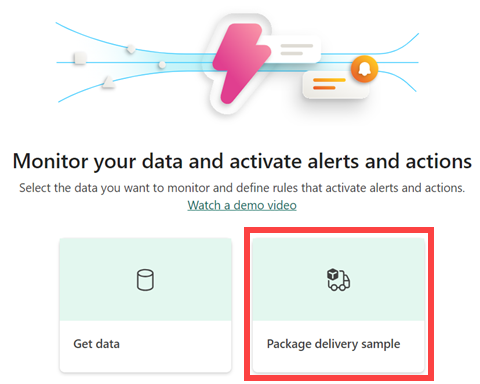
浏览数据
在此步骤中,我们将探索构建此示例所基于的 Eventstream 数据。
新的 Activator 具有“资源管理器”部分。 向下滚动并选择“包交付事件”流。
这些事件显示正在交付的包的实时状态。
查看传入事件,并将鼠标悬停在实时表中的事件数据上。 每个数据点都包含有关事件的信息。 可能需要滚动才能看到所有内容。
浏览规则
使用“规则”指定要监视的事件值、要检测的条件以及你希望 Activator 执行的操作。
“资源管理器”窗格显示此 Activator 的对象,如 Eventstream。 “交付事件”是其中一个对象。
在“资源管理器”窗格中,选择名为“交付事件”的对象。 可以创建有关使用“包交付事件”Eventstream 中的数据的对象的规则。 例如,检查包温度的规则。
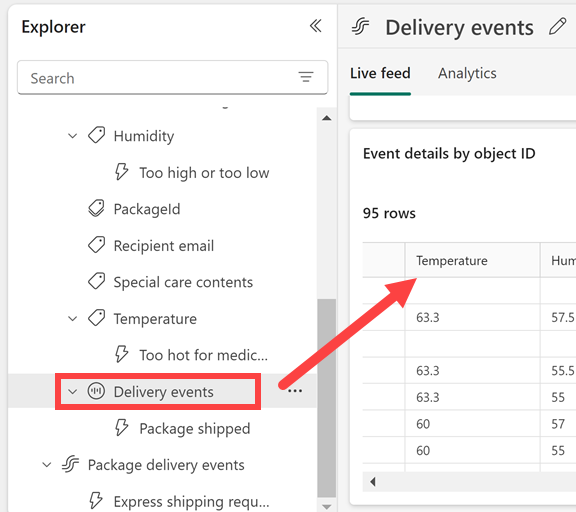
请注意,“按对象 ID 筛选事件”部分按“包 ID”进行组织。 “包 ID”是唯一标识每个包的列 ID。 我们使用此唯一 ID 将 Package 事件分配给 Package 对象。
选择名为“药品温度过高”的“温度”规则。 滚动浏览“定义”窗格以查看规则的工作原理。
在“监视器”部分中,选择“温度”。 温度值来自“交付事件”表中“温度”列。 可以在前面的屏幕截图中看到“温度”列。
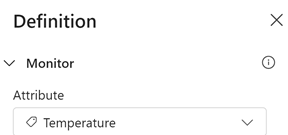
向下滚动到“条件”。 规则是监控超过 50 度的温度。
进一步向下滚动到“范围”。 规则仅适用于包含药品的包。 在“交付事件”表中,规则查看名为“SpecialCare”的列。 在“SpecialCare”列中,某些包具有值“药品”。
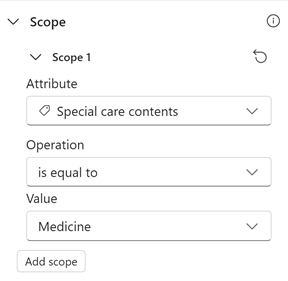
最后,向下滚动到“操作”。 如果满足条件,规则会发送 Teams 消息。
我们创建了 Activator 规则。 该规则正在针对“包交付事件”Eventstream 运行。 该规则查找包含药品的包,并检查温度是否超过 50 度。 当温度超过 50 度时,将发送 Teams 消息。
查看其他规则以了解它们的工作原理。
启动规则
现在,你已熟悉用于创建规则的事件和对象。 下一步是启动规则。
选择“药品温度过高”。
(可选)通过选择“测试”来发送测试消息。 首先检查你是否是“收件人”。 确保你收到消息,并使其看起来符合预期。
选择开始。 这会导致规则处于活动状态。 每当药品包太热时,你都会收到 Teams 消息。 规则应每小时触发几次。
以后,可以使用“停止”按钮关闭规则。
创建对象
现在是时候创建自己的对象了。 在本部分中,删除“包”对象。 然后,重新创建该包,以跟踪交付时间大于 100 小时的传输中的包的状态。
- 选择并删除“包”对象。
- 选择“包交付事件”流。
- 在功能区中,选择“新建对象”。
- 将新对象命名为“Package2”,并选择“包 ID”作为唯一 ID。
- 添加“HoursInTransit”和“城市”作为对象的属性。
- 选择创建。
创建新规则
创建用于在交付过程中运输时间超过阈值时发出警报的规则。
- 选择新的“HoursInTransit”属性。 在功能区中,选择“新建规则”。 从标题中,选择铅笔图标以编辑规则的名称。 将其命名为“超出目标的平均运输时间”。 “Package2”对象如下所示。
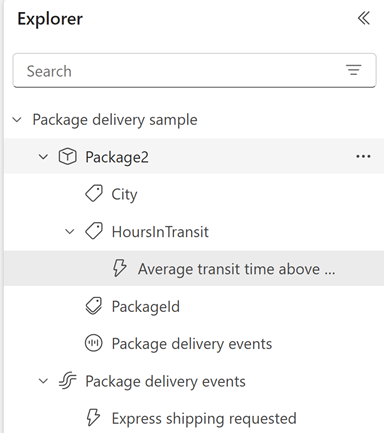
在“定义”窗格中,选择“HoursInTransit”。 然后选择“显示选项”>“添加汇总”>“平均值”。 将聚合“窗口大小”设置为 1 小时,并将“步长”设置为 1 小时。 “监视器”图表将更新,以反映汇总,规则如下所示。
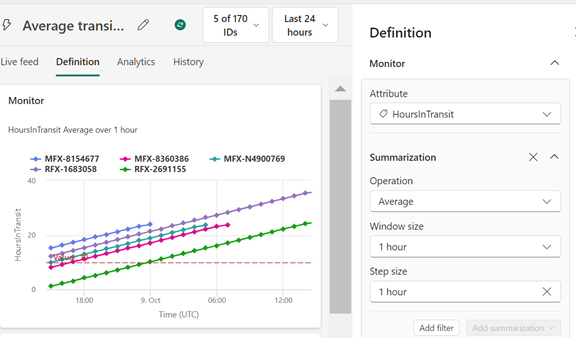
在“条件”步骤中,检测平均传输时间何时大于 25。 设置用于在每次满足条件时发出警报的规则。 完成此步骤后,“条件”图表将更新,规则如下所示。
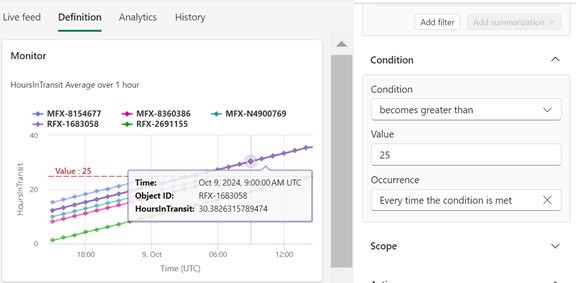
指定用于规则的操作。 可以选择发送 Teams 消息或电子邮件。 根据你希望其显示的方式自定义操作。
通过按“测试操作”按钮来测试规则。 请确保收到警报。 如果使用的是电子邮件,则可能需要一两分钟才能送达。
通过选择“保存并启动”来启动规则。
你创建了第一个对象和规则。 后续步骤可能会尝试在 Package2 对象上设置一些其他规则。 准备好尝试对自己的数据使用 Activator 时,请按照获取 Activator 的数据一文中的步骤操作。
清理资源
完成在本教程中创建的规则后,请务必停止这些规则。 如果不停止这些规则,你将继续接收规则通知。 还可能产生后台处理费用。 依次选择每个规则,然后按功能区中的“停止”按钮。

相关内容
还可以详细了解 Microsoft Fabric:
